Snadný a rychlý průvodce rootnutím systému Android

Po rootnutí telefonu s Androidem máte plný přístup k systému a můžete spouštět mnoho typů aplikací, které vyžadují root přístup.
Zjistíte, že vaše oblíbená aplikace získala novou funkci. Budete ji však moci používat pouze v případě, že používáte konkrétní verzi aplikace. Nevidíte žádné čekající aktualizace, takže si nejste jisti, zda používáte nejnovější verzi.
Jak zkontrolovat, jakou verzi aplikace používáte
Dobrou zprávou je, že ke kontrole verze, kterou používáte, nebudete muset instalovat další aplikaci. Verzi aplikace, kterou používáte, můžete zkontrolovat v nastavení zařízení. Jakmile budete v Nastavení, přejděte do části Aplikace a oznámení a vyhledejte aplikaci, jejíž verzi chcete zkontrolovat. Řekněme například, že chcete vidět, jakou verzi WhatsApp používáte.
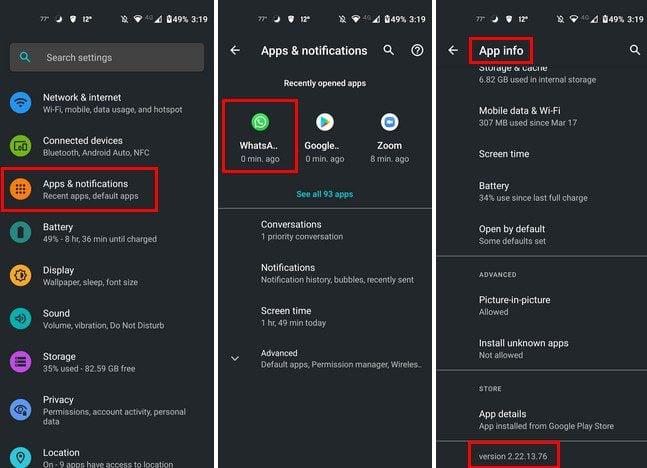
Jakmile aplikaci vyberete, budete v Info o aplikaci. Přejeďte prstem dolů. Poslední možnost vám řekne, jakou verzi aplikace používáte.
Dalším kratším způsobem, jak zkontrolovat, jakou verzi aplikace používáte, je dlouhé stisknutí ikony aplikace na domovské obrazovce. Klepněte na ikonu informací o aplikaci (i) a dostanete se do Nastavení. Budete v informacích o aplikaci pro danou aplikaci; klepněte na rozbalovací nabídku Upřesnit. Ve spodní části uvidíte, jakou verzi pro danou aplikaci používáte.
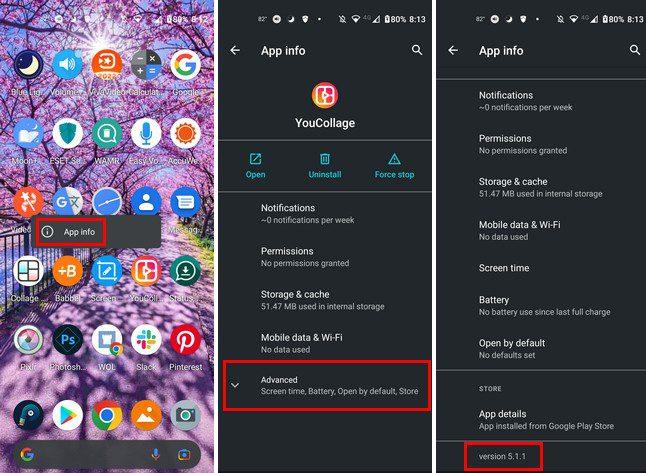
Závěr
To je všechno. Kdykoli potřebujete vědět, jakou verzi aplikace používáte, není třeba instalovat další aplikaci. Stačí přejít do Nastavení a zjistit, zda si můžete užívat nejnovější funkce, které aplikace nabízí. U jaké aplikace jste zkontrolovali verzi? Podělte se o své myšlenky v komentářích níže a nezapomeňte článek sdílet s ostatními na sociálních sítích.
Po rootnutí telefonu s Androidem máte plný přístup k systému a můžete spouštět mnoho typů aplikací, které vyžadují root přístup.
Tlačítka na vašem telefonu s Androidem neslouží jen k nastavení hlasitosti nebo probuzení obrazovky. S několika jednoduchými úpravami se z nich mohou stát zkratky pro rychlé pořízení fotografie, přeskakování skladeb, spouštění aplikací nebo dokonce aktivaci nouzových funkcí.
Pokud jste si v práci nechali notebook a musíte poslat šéfovi naléhavou zprávu, co byste měli dělat? Použijte svůj chytrý telefon. Ještě sofistikovanější je proměnit telefon v počítač pro snazší multitasking.
Android 16 má widgety pro zamykací obrazovku, které vám umožňují měnit zamykací obrazovku dle libosti, díky čemuž je zamykací obrazovka mnohem užitečnější.
Režim Obraz v obraze v systému Android vám pomůže zmenšit video a sledovat ho v režimu obraz v obraze, takže video budete moci sledovat v jiném rozhraní, abyste mohli dělat i jiné věci.
Úprava videí na Androidu bude snadná díky nejlepším aplikacím a softwaru pro úpravu videa, které uvádíme v tomto článku. Ujistěte se, že budete mít krásné, kouzelné a elegantní fotografie, které můžete sdílet s přáteli na Facebooku nebo Instagramu.
Android Debug Bridge (ADB) je výkonný a všestranný nástroj, který vám umožňuje dělat mnoho věcí, jako je vyhledávání protokolů, instalace a odinstalace aplikací, přenos souborů, rootování a flashování vlastních ROM, vytváření záloh zařízení.
S aplikacemi s automatickým klikáním. Při hraní her, používání aplikací nebo úkolů dostupných na zařízení nebudete muset dělat mnoho.
I když neexistuje žádné magické řešení, malé změny ve způsobu nabíjení, používání a skladování zařízení mohou výrazně zpomalit opotřebení baterie.
Telefon, který si mnoho lidí v současnosti oblíbilo, je OnePlus 13, protože kromě špičkového hardwaru disponuje také funkcí, která existuje již desítky let: infračerveným senzorem (IR Blaster).







